Come avviene per l’accesso alla banda larga e ultralarga da postazione fissa, talvolta ci si può trovare in difficoltà nel collegarsi alla rete dati dell’operatore di telefonia mobile utilizzando uno smartphone Android.
Le cause possono essere diverse: cerchiamo quindi di offrire qualche soluzione quando la connessione dati non funziona su Android.
Quando la connessione dati non funziona, è bene controllare alcuni aspetti:
1) Il segnale dell’operatore mobile è disponibile? È possibile effettuare e ricevere chiamate?
2) A mancare è solo l’icona E/G/3G/H/H+/4G accanto all’icona che indica il livello di segnale nell’area in cui ci si trova?
3) L’icona 3G/H/H+/4G è presente ma provando a visitare qualunque sito web si ottiene un messaggio d’errore?
Nel primo e nel secondo caso, tra gli interventi più ovvi, spesso viene citato il riavvio dello smartphone o eventualmente anche la rimozione e il nuovo inserimento della SIM.
In realtà quest’ultimo suggerimento può essere utile solamente nel caso in cui il segnale dell’operatore di telefonia mobile fosse del tutto assente e non ci si trovasse in zone con una scarsa copertura.
La verifica della SIM potrebbe essere utile anche allorquando si stesse usando una scheda trasformata in proprio – per esempio – in micro SIM o nano SIM: Tagliare SIM e trasformarla in micro SIM o nano SIM. E soprattutto sui dispositivi Android dual SIM (Dual SIM Android, come scegliere e configurare lo smartphone).
Se, anche dopo aver verificato il corretto inserimento della SIM nell’apposito slot, non si riuscisse proprio a ricevere il segnale (quindi neppure a chiamare e ricevere telefonate…), il consiglio è quello di provare la SIM su un altro telefono ed eventualmente, ipotizzandone il danneggiamento, chiederne la sostituzione presso un centro autorizzato (si conserverà il proprio numero telefonico).
In realtà, però, di solito l’operazione risolutiva che dispensa da un riavvio dello smartphone, consiste nell’accedere all’area delle notifiche di Android, attivare la modalità aereo, attendere 30 secondi quindi disabilitarla nuovamente.
Connessione dati non funziona su Android: controllare gli APN
Gli APN (Access Point Name) sono punti di accesso sulla rete dati dell’operatore mobile che consentono di scambiare informazioni in Rete. Quando gli APN sono configurati in modo errato la connessione dati non funziona e non sarà possibile collegarsi ad Internet dallo smartphone.
Una configurazione scorretta degli APN non impedisce l’effettuazione e la ricezione di chiamate mentre non si potranno né inviare né ricevere dati.
Se la connessione dati non funzionasse, suggeriamo di accedere alle impostazioni di Android, toccare Reti mobili, selezionare l’operatore mobile e Nomi punti di accesso.
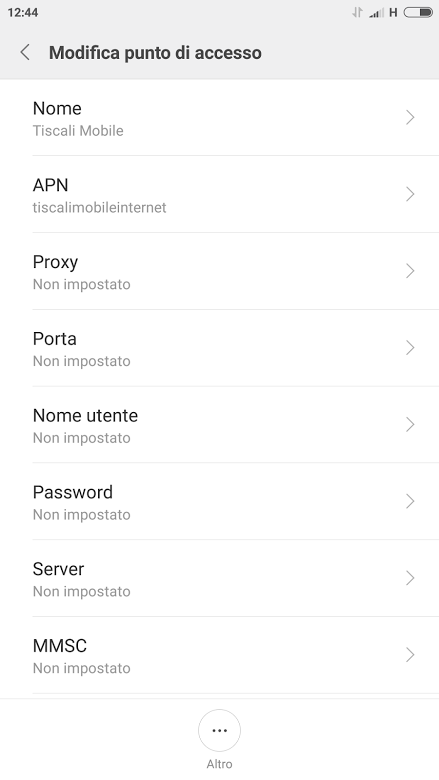
A questo punto, toccando la freccia a destra del nome dell’operatore, si accederà alla schermata Modifica punto di accesso.
Qui si dovrà verificare la correttezza dei parametri per l’APN. Di solito è sufficiente indicare:
– APN: nome dell’APN corretto così come da documenti di supporto dell’operatore di telefonia mobile
– Proxy: non impostato
– Porta: non impostato
– MCC: 222
– MNC: 01
– Tipo di autenticazione: non impostato
– Tipo APN: default,supl,dun
– Protocollo APN: IPv4
– Protocollo roaming APN: IPv4
Gli altri parametri di solito possono essere lasciati su “non impostato“.
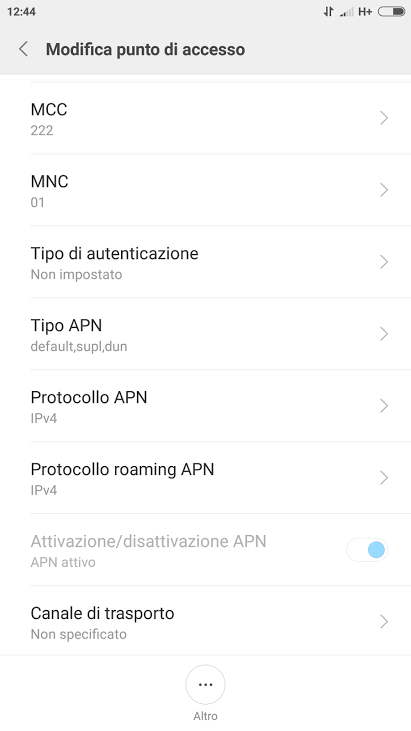
Nel caso di Vodafone, suggeriamo di eliminare completamente l’APN web.omnitel.it e sostituirlo definitivamente con mobile.vodafone.it.
L’impostazione di default,supl,dun come Tipo APN permetterà di sfruttare la connessione dati del dispositivo mobile, al bisogno, anche da altri device collegati via WiFi: vedere Tethering WiFi su Android non funziona: ecco come risolvere.
Nel caso di Vodafone, ricordarsi di attivare il Servizio di blocco Internet da PC agendo sulla propria area clienti.
In corrispondenza di APN, per i vari operatori di telefonia mobile italiani, si può digitare quanto segue:
TIM: ibox.tim.it
Vodafone: mobile.vodafone.it
Wind: internet.wind
3 Italia: tre.it (ricaricabili); datacard.tre.it (abbonamenti)
Fastweb: apn.fastweb.it (ricaricabili); datacard.fastweb.it (abbonamenti)
Tiscali Mobile: tiscalimobileinternet
Kena Mobile: web.kenamobile.it
In caso di necessità è presente anche la voce Ripristina impostazioni predefinite che permette di recuperare la configurazione di default degli APN.
Altre impostazioni da controllare quando la connessione dati non funziona su Android
Se lo smartphone Android fosse compatibile LTE/4G, è bene accedere alla sezione Reti mobili delle impostazioni, selezionare l’operatore di telefonia mobile quindi Tipo di rete preferita.
Dovrà quindi risultare selezionata la voce Preferisci reti LTE/4G.
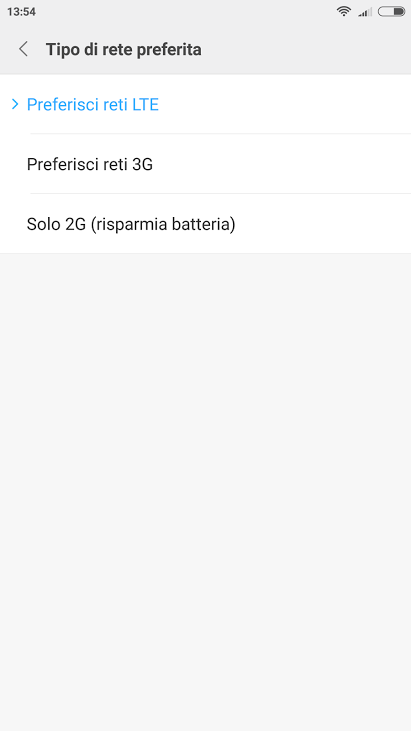
Nelle aree in cui il segnale mobile è scarso, però, potrebbe aiutare la scelta della voce Preferisci reti 3G come avevamo spiegato nell’articolo Migliorare la ricezione del segnale dati 3G e LTE su Android.
Vale la pena anche controllare che non sia impostato un limite di traffico nelle impostazioni di Android: per procedere, basta portarsi nella sezione Utilizzo dei dati e disattivare il Limite dati eventualmente impostato.
Se l’icona 3G/H/H+/4G (punto 3) fosse presente ma provando a visitare qualunque sito web si ricevesse un messaggio d’errore, è ipotizzabile un temporaneo problema lato operatore di telefonia.
Diversamente, è bene verificare che qualche app Android (dotata dei diritti di root eseguita sui dispositivi sottoposti a rooting) non abbia modificato le impostazioni di routing della connessione 3G/4G e che non abbia impostato l’utilizzo di un proxy server.
Consigliamo anche di controllare che non si stessero usando servizi VPN mal configurati o non funzionanti. In questi casi, infatti, tutto il traffico passa attraverso server di terze parti: se la VPN non funzionasse, non si riuscirà a navigare in Rete.
Vale la pena, quindi, controllare anche la configurazione della sezione VPN di Android e l’effettivo utilizzo di una connessione di questo tipo.
La “caduta” improvvisa della connessione dati (il segnale mobile resta disponibile ma non compare più alcuna lettera accanto all’icona), invece, spesso ha a che fare con la ROM Android installata. Verosimilmente può trattarsi di una versione del firmware che presenta qualche bug.
In questi casi è bene controllare la disponibilità di una versione aggiornata di Android per il proprio dispositivo mobile (da scaricare via WiFi) oppure installare ROM non ufficiali: Aggiornamento Android, come effettuarlo quando sembra impossibile.
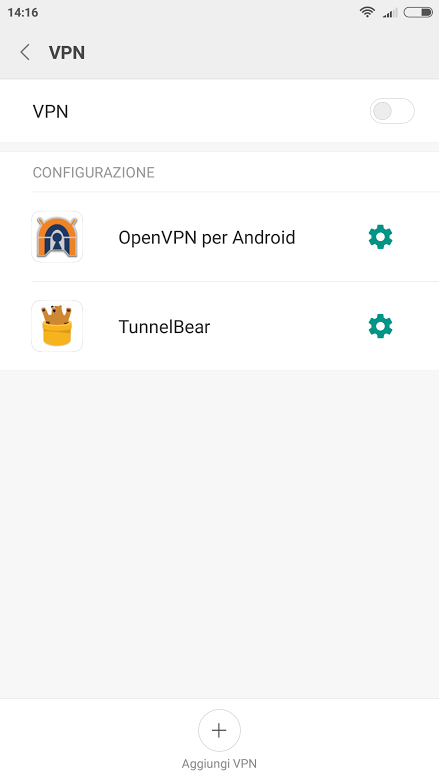
Utilizzare la connessione dati all’estero
Di default Android è configurato per bloccare tutti i tentativi di connessione alla rete dati all’estero.
Con la recente approvazione del roaming zero in ambito europeo, può essere ragionevole portarsi nelle impostazioni Android relative alle reti mobili, portarsi nella sezione Roaming internazionale quindi attivare Sempre.
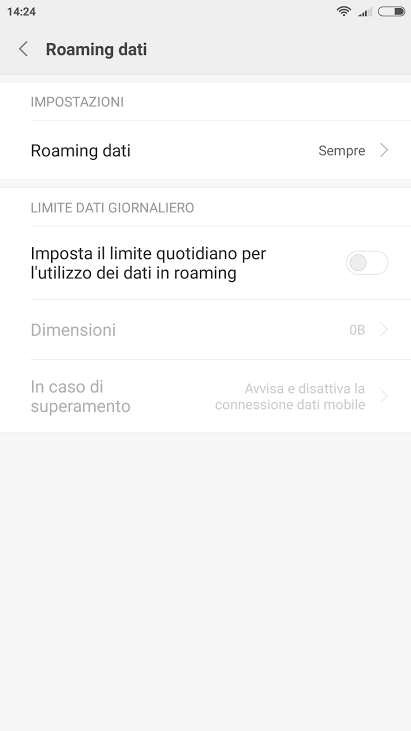
Soltanto sul suolo europeo e solamente dopo aver verificato con cura le tariffe applicate nelle altre nazioni del vecchio continente da parte dell’operatore di telefonia mobile italiano.
Per tutti i consigli in proposito, fare riferimento agli articoli Roaming in Europa: da questa notte non esisterà più e Roaming zero: i costi per navigare in Europa con SIM italiane non sono abbattuti.
/https://www.ilsoftware.it/app/uploads/2023/05/img_15973.jpg)
/https://www.ilsoftware.it/app/uploads/2023/11/4-106.jpg)
/https://www.ilsoftware.it/app/uploads/2025/03/35.jpg)
/https://www.ilsoftware.it/app/uploads/2024/08/2-10.jpg)
/https://www.ilsoftware.it/app/uploads/2024/11/4-2.jpg)